اريد الدخول إلى الفيس بوك الخاص بي القديم , هذا ما سنشرحه بالتفصيل في هذا المقال حيث أن فقدان الوصول إلى حساب فيسبوك القديم مشكلة شائعة قد تواجه الكثير من المستخدمين. سواء نسيت كلمة المرور، أو فقدت رقم الهاتف والبريد الإلكتروني المرتبطين بحساب فيس بوك الخاص بك، أو قمت بإلغاء تنشيطه لفترة طويلة، هناك عدة طرق رسمية يمكنك اتباعها لاستعادة حسابك القديم. سنستعرض في هذا الدليل جميع الأساليب الممكنة خطوة بخطوة بأسلوب مبسّط لضمان فهمها وتطبيقها بسهولة.
اريد الدخول إلى الفيس بوك الخاص بي القديم
إليك أفضل 3 طرق معتمدين رسمياً من إدارة موقع فيس بوك للإجابة عن سؤال ” اريد الدخول إلى الفيس بوك الخاص بي القديم ” محدثين طبقاً لأخر تحديث من موقع دعم فيس بوك سنشرحهم لكم بالتفصيل ، جاهزين ؟ هيا بنا.
1. استرجاع حساب فيسبوك الخاص بي القديم عبر الايميل أو رقم الهاتف
هذه هي أسهل طريقة لاستعادة حساب فيسبوك قديم إن كنت لا تزال تحتفظ بإمكانية الوصول إلى ايميلك أو رقم هاتفك المسجّل في الحساب:
- أول خطوة للدخول إلى الفيس بوك الخاص بي القديم قم بفتح موقع فيسبوك الرسمي ثم اضغط على زر “هل نسيت كلمة السر؟” أو “Forgot Password”)” الموجود أسفل حقل تسجيل الدخول. أو بدلاً من ذلك، يمكنك الذهاب مباشرة إلى صفحة البحث عن حسابك على فيسبوك.
- سيُطلب منك إدخال البريد الإلكتروني أو رقم الهاتف المرتبط بحسابك القديم. أدخل أيًا منهما ثم اضغط على زر “بحث“. سيظهر لك حساب فيسبوك المطابق للبيانات التي أدخلتها. اختر حسابك من النتائج المعروضة.
- بعد تحديد حسابك، سيعرض لك فيسبوك خيارات لإرسال رمز إعادة تعيين كلمة السر. عادة يمكنك الاختيار بين إرسال الرمز إلى بريدك الإلكتروني أو عبر رسالة نصية (SMS) إلى هاتفك. اختر الوسيلة الأنسب التي تستطيع الوصول لها حاليًا ثم اضغط “متابعة“.
- سيصلك رمز مكوّن من 6 أرقام عبر الرسالة النصية علي رقم هاتفك أو ايميلك حسب اختيارك. أدخل هذا الرمز في الحقل المخصص له على فيسبوك ثم اضغط “متابعة“. إذا أدخلت الرمز الصحيح، ستنتقل إلى خطوة تعيين كلمة مرور جديدة.
- إذا انتقلت إلي صفحة تعيين كلمة مرور جديدة بنجاح قم بكتابة كلمة مرور قوية جديدة لحسابك. يُفضل أن تتألف من أحرف كبيرة وصغيرة وأرقام ورموز لضمان قوتها مثل هذه “d9#@3W%SJ&qD2$”. تأكد من حفظ كلمة السر التي كتبتها في مكان آمن. بعد إنشاء كلمة المرور الجديدة والتأكيد عليها، اضغط “متابعة” أو “حفظ“. سيسمح لك فيسبوك الآن بتسجيل الدخول إلى حسابك باستخدام كلمة المرور الجديدة.
ملاحظة: إذا كان لديك حساب آخر مسجّل دخول على نفس الجهاز، فمن الأفضل تسجيل الخروج منه قبل تنفيذ الخطوات أعلاه وقم أيضاً بحذف الكاش لتطبيق الفيس بوك وذلك حتي لا يتعرض حسابك الذي يعمل إلي القفل او الغلق من قبل الفيس بوك لأن فيس بوك لا يسمح لأي شخص بإمتلاك أكثر من حساب علي نفس الجهاز.
يجب أيضًا التأكد من إدخال البريد الإلكتروني أو رقم الهاتف الصحيحين اللذين استخدمتهما في حسابك القديم. جرّب أي بريد إلكتروني قديم أو أرقام هاتف ربما ربطتها بحسابك في الماضي، فقد تكون هي المطلوبة لاسترجاع الحساب.
2. الدخول إلى الفيس بوك الخاص بي القديم بدون بريد إلكتروني أو رقم هاتف
عندما تحاول الدخول إلى الفيس بوك الخاص بك القديم قد تواجه وضعًا لا يمكنك فيه استخدام البريد الإلكتروني أو رقم الهاتف الخاص بحسابك القديم (مثلاً إذا فقدت الوصول إليهما). في هذه الحالة، لا تزال هناك بعض الخطوات التي يمكنك تجربتها:
- أول خطوة في صفحة البحث عن الحساب، جرّب إدخال اسمك الكامل الذي كنت تستخدمه على فيسبوك أو اسم المستخدم (Username) الخاص برابط حسابك إن كنت تتذكره. بعد الضغط على “بحث“، ستظهر قائمة بالحسابات المشابهة. ابحث عن حسابك ضمن القائمة بالصورة الشخصية والاسم للتأكد من اختيار الحساب الصحيح.
- إن لم تتمكن من العثور على الحساب الخاص بك عبر البحث، اطلب من أحد أصدقائك على فيسبوك زيارة ملفك الشخصي القديم. دعه ينسخ رابط الملف الشخصي (URL) الذي يكون مثل هذا https://www.facebook.com/eslam.koko.5832 أو يسجّل اسم المستخدم الخاص بحسابك.
- بعد ذلك، قم بزيارة صفحة البحث عن الحساب من جهازك وألصق الرابط أو اكتب اسم المستخدم في مربع البحث واسم المستخدم سيكون مثل هذا eslam.koko.5832. هذه الطريقة قد تسهّل على فيسبوك إظهار حسابك بالضبط دون لبس مع حسابات أخرى تحمل أسماء مشابهة.
- بعد العثور على حسابك بهذه الطريقة، اضغط على خيار “هذا حسابي” الذي سيظهر بجانب اسم الحساب. سيوجهك فيسبوك لخطوات استعادة الحساب.
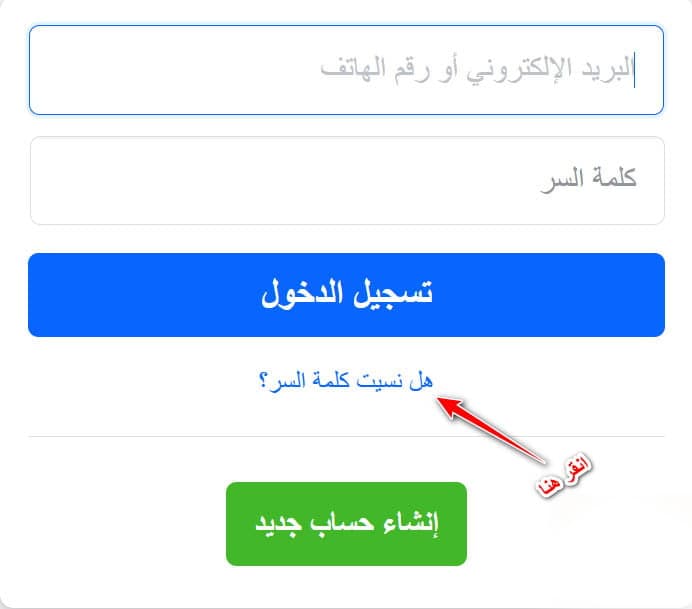
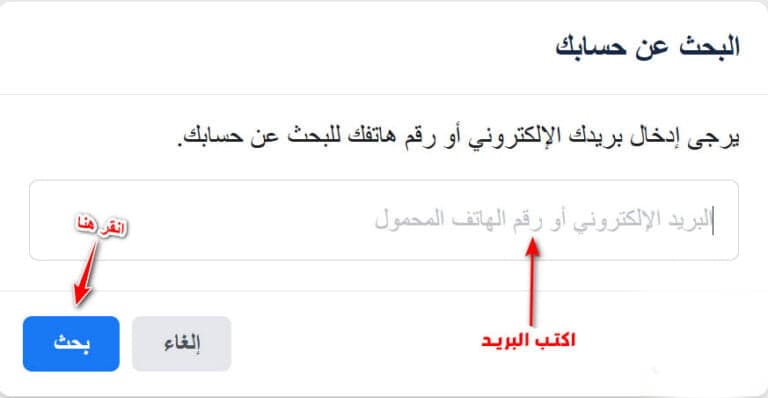
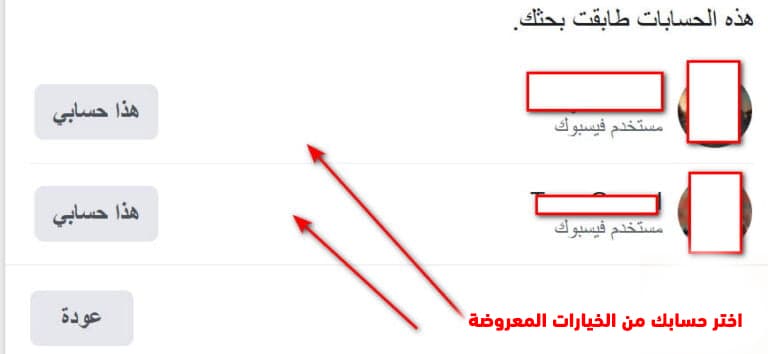
- إذا كان لديك بريد إلكتروني احتياطي أو رقم هاتف آخر مسجّل كجهة اتصال موثوقة في الحساب، قد يظهر لك كخيار لإرسال رمز التأكيد او رمز التحقق. اختر أي وسيلة متاحة لك للحصول على رمز التأكيد ثم تابع إدخال الرمز وتعيين كلمة مرور جديدة كما في الخطوات السابقة.
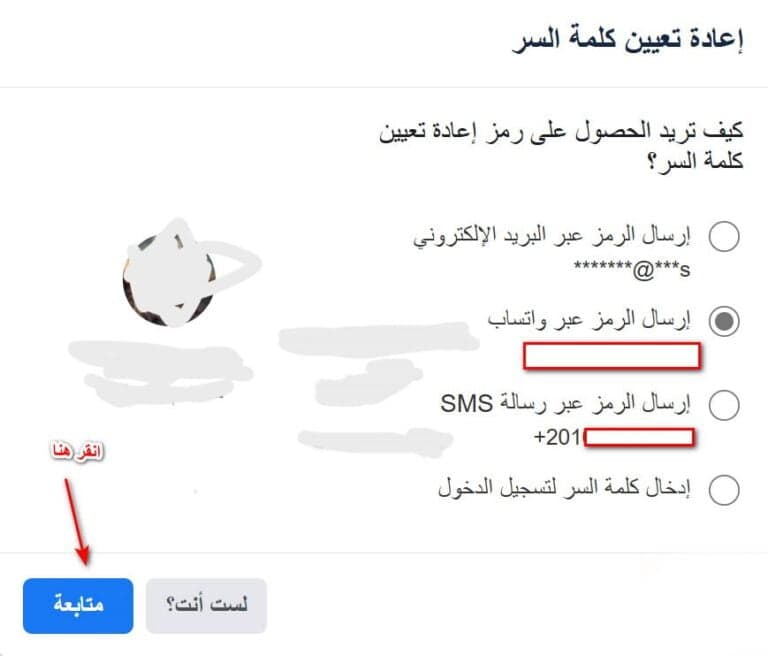
- إذا لم تنجح أي من الخطوات أعلاه ولم تظهر لك خيارات لإرسال رمز (مثلاً لم يعد لديك أي بريد أو هاتف مسجّل بالحساب)، يُنصح بمحاولة استعادة بريدك الإلكتروني الأصلي أو رقم هاتفك عبر مزوّد الخدمة الخاص به. على سبيل المثال، إذا كان بريدك على Hotmail أو Gmail فقد تستطيع استعادة الوصول إليه من خلال إجراءات دعم تلك الخدمات (مثل استخدام خيار “نسيت كلمة المرور” الخاص بالبريد الإلكتروني نفسه). إن تمكنت من استعادة بريدك أو رقمك القديم، عد إلى خطوات استرجاع حساب فيسبوك التي شرحناها بالأعلى وجرب إرسال الرمز إلى ذلك الايميل أو الرقم.
تنبيه: في السابق، كان لدى فيسبوك ميزة تُسمّى “جهات الاتصال الموثوقة” تتيح لك اختيار بعض الأصدقاء لمساعدتك في استرجاع حسابك عبر رموز أمان يزودونك بها. هذه الميزة تم إيقافها حاليًا ولا تتوفر في إعدادات فيسبوك الحديثة. لذلك لن ترى خيار استرجاع الحساب عبر الأصدقاء ضمن الخطوات الحالية، إلا إذا كنت قد فعلت الميزة في الماضي وربما لا يزال بإمكانك استخدامها في حالات خاصة. عمومًا، يعتمد استرجاع الحساب الآن على امتلاكك إحدى معلومات الاتصال المرتبطة به مثل الايميل او رقم الموبايل أو تقديم دليل هويتك للجهة الرسمية كما سنوضح أدناه.
3. اللجوء إلى دعم فيسبوك الرسمي للدخول إلى الفيسبوك الخاص بي القديم
إذا استنفدت جميع الطرق الذاتية ولم تتمكن من استعادة حساب الفيس بوك الخاص بك القديم (مثلاً لم يعد لديك أي بريد إلكتروني أو هاتف مرتبط بالحساب، أو تم اختراق حسابك وتغيير معلوماته، إلخ)، فقد تحتاج إلى مساعدة دعم فيسبوك عبر بعض الإجراءات الرسمية:
- استخدام صفحة الإبلاغ عن الاختراق: إذا كنت تعتقد أن حسابك القديم تم اختراقه أو الاستيلاء عليه من قبل شخص آخر (مثال: تغيير كلمة المرور بدون علمك، أو ملاحظة نشاط مريب)، توجه إلى الصفحة المخصصة لذلك: facebook.com/hacked. هذه الصفحة ترشدك عبر خطوات خاصة لاستعادة الحساب المخترق، حتى لو تم تغيير بعض بياناته. اتبع التعليمات التي تظهر لك بدقة؛ قد يُطلب منك إدخال معلومات للتحقق من هويتك أو الإجابة على أسئلة أمان قمت بتعيينها مسبقًا.
- في بعض الحالات، قد لا يكون أمامك خيار إلا تأكيد هويتك لفيسبوك مباشرةً لإثبات أنك مالك الحساب. يوفر فيسبوك نماذج رسمية يمكن من خلالها رفع صورة من بطاقة هويتك الشخصية (مثل بطاقة الهوية الوطنية أو جواز السفر أو رخصة القيادة) مع بعض المعلومات الإضافية مثل تاريخ الميلاد المسجل في حسابك علي فيسبوك. يمكنك الوصول إلى نموذج تأكيد الهوية عبر مركز المساعدة في فيسبوك ضمن قسم “تأكيد الهوية” أو مباشرة من خلال رابط الدعم (على سبيل المثال قد تستخدم فيسبوك رابطًا مثل facebook.com/help/contact/183000765122339 لتقديم طلب تأكيد هوية – تأكد من استخدام الرابط الرسمي الأحدث من مركز المساعدة لأنه يتغير كل فترة).
- متابعة حالة طلب الدعم: بعد إرسال طلب دعم يتضمن معلومات أو مستندات الهوية، انتظر رد فيسبوك عبر البريد الإلكتروني الذي زوّدتهم به. عادةً يرد فريق دعم فيسبوك خلال 48 ساعة (يومين) تقريبًا. سيتضمن الرد إما تعليمات إضافية أو رابط خاص لإعادة تعيين كلمة المرور والدخول إلى حسابك مجددًا. اتبع أي تعليمات تتلقاها بدقة وفي أسرع وقت ممكن، حيث قد تكون الروابط صالحة لفترة محدودة لأسباب أمنية.
- إذا كان حسابك القديم معطّل بواسطة إدارة فيسبوك لانتهاك معايير المجتمع أو بسبب بلاغات خاطئة، فلن تنجح طرق الاسترجاع المعتادة إلا بعد حل مشكلة التعطيل. في هذه الحالة، عند محاولة تسجيل الدخول ستظهر لك رسالة تفيد بتعطيل الحساب. ينبغي عليك مراجعة مركز دعم فيسبوك والبحث عن نموذج طلب مراجعة قرار تعطيل الحساب. قم بتعبئة النموذج بالمعلومات المطلوبة وقدّم أي مستندات مطلوبة (كإثبات الهوية) لإعادة تفعيل الحساب. لا يوجد ضمان بنجاح الاستعادة إذا ثبت مخالفة جسيمة، ولكن تقديم اعتراض رسمي هو الطريق الوحيد في هذه الحالة.
ملاحظة هامة: إذا كنت قد حذفت حسابك القديم نهائيًا بنفسك (عبر خيار حذف الحساب في الإعدادات) ومضى على طلب الحذف أكثر من 30 يومًا دون تسجيل الدخول لإلغاء العملية، فلن تتمكن من استعادة هذا الحساب لأن فيسبوك يقوم بحذف البيانات نهائيًا بعد مرور فترة السماح (30 يومًا) وفق سياسته الرسمية. أما إذا كان الحذف خلال أقل من 30 يومًا، فيمكنك ببساطة تسجيل الدخول إلى الحساب مرة أخرى لإلغاء طلب الحذف واستعادة الحساب قبل انتهاء المهلة.
نصائح لحماية حسابك بعد الدخول إلى الفيس بوك الخاص بي القديم
بعد نجاحك في استعادة حساب فيسبوك القديم أو إنشاء حساب جديد بديل، من المهم اتباع بعض الإرشادات الأمنية لضمان عدم فقدانه مرة أخرى في المستقبل:
- قم بإضافة بريد إلكتروني آخر موثوق و رقم هاتف جديد إلى حسابك واستخدمهما بشكل نشط. وجود معلومات اتصال بديلة يزيد من فرص استرجاع الحساب إذا فقدت الوصول إلى إحداها. يمكنك إضافة أكثر من بريد ورقم هاتف من خلال إعدادات الحساب في قسم المعلومات الشخصية.
- استخدام كلمة مرور قوية وفريدة: أنشئ كلمة مرور جديدة قوية تتألف من مزيج من الحروف والأرقام والرموز ولا تستخدم كلمات شائعة سهلة التخمين مثل تاريخ ميلادك او رقم هاتفك. تجنّب إعادة استخدام نفس كلمة المرور لحسابات أخرى. واحرص على عدم مشاركة كلمة مرورك مع أحد. يُفضل تغيير كلمة المرور بشكل دوري كل عدة أشهر او اسابيع لضمان الأمان المستمر.
- تفعيل المصادقة الثنائية (Two-Factor Authentication): هذه طبقة أمان إضافية مهمة جدًا. عند تفعيلها من إعدادات الأمان على فيسبوك، سيتم طلب رمز تسجيل دخول إضافي (يصل لهاتفك برسالة نصية أو يتم توليده عبر تطبيق المصادقة مثل google authenticator) في كل مرة تحاول فيها تسجيل الدخول من جهاز جديد. حتى لو عرف شخص ما كلمة مرورك، لن يستطيع الدخول بدون الرمز الثاني. تأكد أيضًا من حفظ الرموز الاحتياطية التي يوفرها لك فيسبوك عند تفعيل الميزة، واحتفظ بها في مكان آمن Offline.
- لا تضغط على أي روابط غير موثوقة تُرسل إليك سواء عبر البريد الإلكتروني أو الرسائل الخاصة، حتى لو بدت كأنها من فيسبوك. قد تكون محاولات تصيّد لسرقة بيانات الدخول. فيسبوك لن يطلب منك تقديم كلمة المرور عبر الرسائل. لذا، تعامل بحذر مع أي رسالة او شخص يدّعي أنه من فريق الدعم ويطلب معلومات حسابك.
- تجنّب التطبيقات الخارجية غير الموثوقة: امتنع عن استخدام حساب فيسبوك لتسجيل الدخول في مواقع أو تطبيقات مشبوهة. امنح الصلاحيات للتطبيقات الموثوقة فقط. كما يُستحسن مراجعة قائمة التطبيقات والمواقع المرتبطة بحسابك عبر الإعدادات بشكل دوري وإزالة أي تطبيق لا تستخدمه (How to Recover a Facebook Account | PCMag) (How to Recover a Facebook Account | PCMag). هذا يقلل احتمال استغلال حسابك عبر تطبيقات الطرف الثالث.
- مراقبة نشاط الحساب: تفقّد سجلّات نشاط تسجيل الدخول إلى حسابك من حين لآخر (ستجد ذلك في إعدادات الأمان وتسجيل الدخول في فيسبوك). إذا رأيت أجهزة أو مواقع جغرافية غير مألوفة قمت بتسجيل الدخول منها، فأخرجها من الجلسات النشطة وقم فورًا بتغيير كلمة المرور. كذلك فعل ميزة تنبيهات تسجيل الدخول لتصلك إشعارات إذا تم الدخول إلى حسابك من جهاز جديد.
باتباع هذه النصائح، ستتمكن من الحفاظ على أمان حسابك وتفادي مشاكل فقدان الوصول مستقبلاً قدر الإمكان.
استعادة و الدخول إلي حساب فيسبوك القديم ممكن عبر عدة طرق رسمية، بدءًا من استرجاعه بواسطة البريد الإلكتروني أو رقم الهاتف من خلال أداة “نسيت كلمة المرور”، مرورًا بـ البحث عن الحساب بالاسم أو الاسم المستخدم في حال فقدان معلومات الاتصال، ووصولاً إلى مراسلة دعم فيسبوك وتأكيد هويتك إذا تطلب الأمر ذلك. حرصنا في هذا المقال على تحديث المعلومات وفق آخر تعليمات فيسبوك الرسمية لعام 2025 لضمان دقة الخطوات المذكورة وسهولة تنفيذها من قبل أي مستخدم. في النهاية، تذكر أن الوقاية خير من العلاج؛ لذا اتبع نصائح الحماية المقدمة لكي لا تضطر لتكرار تجربة فقدان الحساب. إذا واجهتك أي مشكلة أثناء تطبيق الخطوات، يُستحسن زيارة مركز مساعدة فيسبوك Facebook Help Center والبحث عن المشكلة المحددة، حيث ستجد إرشادات رسمية إضافية قد تساعدك على حلها. نتمنى أن يكون هذا الدليل قد أفادك في استرجاع حسابك بنجاح واستمتاعك مجددًا بتجربتك على منصة فيسبوك.



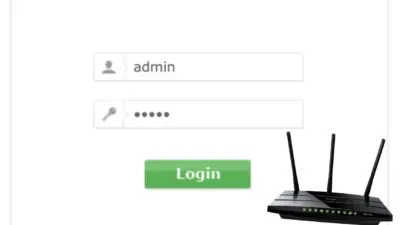
نسيت كلمه سر فيسبوك.الخاص بي
خالداحمد,
الاسم
خالداحمد
شعبان رياض محمد
نسيت كلمة السر والبريد الإلكتروني
تم تغير كلمه السر و الرقم
نعم رقم لقد قفل وكلمت سر اضعتها المرجو مساعدتي
نسيت كلمت السر
نسيت كلمت المرور
779495257
نسيت كل شيء
بسم الله الرحمن الرحيم
https://www.facebook.com/share/1YUanjHhef/?mibextid=qi2Omg
779495257
فواز عبدالله محمد المالكي
خالد احمد انانسيد كل شئ ,
لن يتم نشر عنوان بريدك الإلكتروني. الحقول الإلزامية مشار إليها بـ *
لن يتم نشر عنوان بريدك الإلكتروني. الحقول الإلزامية مشار إليها بـ *
اترك تعليقا…
اترك تعليقا…
اريد استرجاع ايميلي
تم تغير كلمه السر و الرقم
اسم
حسابي
ابوالعزي العزي موجود عندي فس بوك
ارجو
المتابعة
تشغيل
فسبوك ضروري مشاركة مرسلة الاصدقاء مسنجر وتثبيت فس $بوك
كيف ارجع حسابي
نعم اروبد ارستارجاع فسبوك بلوكيت
رب ضارة نافعة
فاقد الحنان الحنان الحرمان
ارجاع حسابي
استرجع حسابي البريد الإلكتروني
يزن يزن
سلام
١٢٣٤٥
فقدت هاتفي المحمول او الجوال
اريد استرجاع الحساب فيسبوك عن طريق إلاسم
حسساببي تووقف بسسب منشوور حسسب كلامكووم موو خا لف للمعايير. وارحوو مووسسامحتيببي عل ذلك واعادة حسساببي عل الفبسبووك///////////// باسسم صادق صادق العزب//////////// الذببي عليية قصتببي الت بغنووان الللهم بشرنييي بما انتضرووة وانت خيير امووبشرييين وامليي ب اللة ولكووم كبيير وذلك بمووسساختيي واعادة ليي. حسساببي امووعطل من خمسسة ايثام وال الآن والذي ذكرتوو عنوانووة وقصتووة عل هذ امنشوور وانشا الللة نكوون عن حووسسن ضنكووم وعدم ارجووع ال هذ الخطأ زالالتزام بشرووطكووم وشرووطة اشرييكة وشكر صادق سبف احمد مهبوب. اليمن تعز
حسساببي تووقف بسسب منشوور حسسب كلامكووم ب انهوو موو خا لف للمعايير. وارحوو مووسسامحتيببي عل ذلك واعادة حسساببي عل الفبسبووك///////////// وهوو ////////باسسم صادق صادق العزب//////////// الذببي عليية صوورة قصتببي الت بغنووان هذ ادعاء وهووو/////// الللهم بشرنييي بما انتضرووة وانت خيير امووبشرييين /////// وامليي ب اللة ثم بكووم كبيير وذلك ببقببوول اعتذعريي هذ واعادة ليي. حسساببي امووعطل من خمسسة ايثام وال الآن عل هاتفيي والذي ذكرتوو عنوانووة وقصتووة عل هذ امنشوور سسابقا وانشا الللة نكوون عند حووسسن ضنكووم وعدم ارجووع ال هذ الخطأ زالالتزام بشرووطكووم وشرووط اشرييكة وشكر صادق سبف احمد مهبوب. اليمن تعز وحسساببي عل الفبسبووك صادق صادق العزب وشكر
سلام عليكم.
المرجوا مساعدتي في إعادة حسابي لقد قفلو لي رقم الهاتف الدي به استخدام حسابي المفقود لو سمحتم في إمكانم مساعدتي في إعادته عبر صور لأن رقم مغلق وكلمت سر اضعتها .🙏🙏🙏🙏😩😩😢
استرجاع حساب فيسبوك جوالي نسرق
فقدت هاتفي المحمول او الجوال
لاتستطيع الوصول إلى حسابي القديم
اريد فتح حسابي على الفيسبوك أو فتح حساب جديد في أسرع وقت ممكن
ما اسيفة بس الفيس ما بيفتح
ارجو المساعة
صفحه فيسبوك راحت من على رقم الهاتف يرجى استعادتها باسم بركات الحشاش
حسابي نسرق اريد ان استرجعه
أريد حسابي فيسبوك
اريد استرجاع حسابي القديم
ارجاع حسابي القديم
اريد حسابي
تم إزالة تطبيق الفيسبوك من على الشاشه اريد استرجاع التطبيق نفسه
نسيت الموقع وكذلك الرقم السري
انا نسيت كول شيء يتعلق بحساب
[email protected]
نسيت كلمت السر
مزز في شي ثاني مره ثانيه أن شاءالله أحسن من وين انت في اي مكان هغنغتغاىغتبلتلبس ما
اريد استرجاع حسابي للعمل
استرجاع الفيسبوك القديم
اريد استرجاع إلاصدار القديم
طلب ارجاع حسابي بفيسبوك على متصفح ويب جافا
اريد استرجاع حساب الفيسبوك
ارجو استرداد حسابي
01278001838
……
اريد استرجاع حسابي من فصلكم
اريد استرجاع حساب فيسبوك من فضلكم
Salam ana baryt nrad hasb dyli 9adim
لم يعد لديا رقم الهاتف الخاص بحساب الفيسبوك
كله السر
ارجو،الدخول،علي،حسابي،وهومتاخر،غب،الفتح
باسم،زبدة
اريد حسابي
اريد حسابي القديم في الفيس بوك